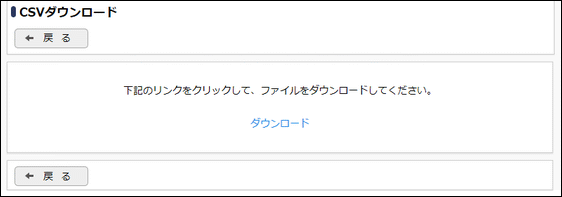スケジュール公開先の登録
スケジュール公開先の登録では、社員のスケジュール公開先や秘書を指定します。
スケジュール公開先を指定する社員(公開元)は、社員を直接指定する方法と、部門単位で指定する方法があり、部門単位で指定した場合は、指定した部門に所属する社員全員に同じ設定を行うことができます。
設定可能な権限には、”参照・予約可”、”参照のみ”、”公開しない” の3種類があり、スケジュール公開先を登録しない場合は、全員が参照予約可能となります。
また、特定社員に対する秘書を設定することもできます。なお、部門に対する秘書は設定できません。
秘書機能の詳細については、「スケジュール」の「(3)秘書機能」の項を参照してください。
例えば、スケジュール公開先の登録では以下の設定が可能です。
-
社長のスケジュールは、役員と秘書のみ参照・予約可能にする
-
社長のスケジュールは、役員と秘書は参照・予約可能だが、その他の社員全員は参照のみとする
-
社長のスケジュールは、全員参照・予約不可とする
-
社長の秘書として、Aさんを指定する
-
社長の秘書として、秘書課の社員を指定する
なお、公開元社員が社員と部門の両方の条件に該当する場合、社員に設定されている情報が優先されます。
特定社員のスケジュール公開先を登録する
-
 > グループウェア > スケジュールの設定 をクリックします。
> グループウェア > スケジュールの設定 をクリックします。 -
Step.4「スケジュール公開先の登録」 をクリックします。
-
スケジュール公開先社員一覧画面の
 をクリックします。
をクリックします。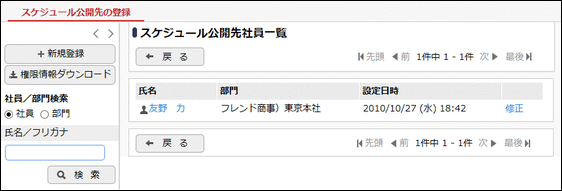
-
スケジュール公開先の登録画面に、以下の項目を入力します。
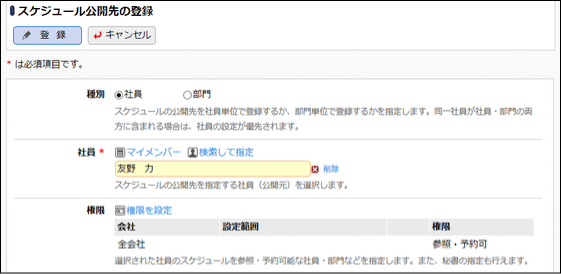
項目名 説明 種別
”社員” を選択します。
選択した種別によって選択項目が異なります。必ず最初に選択してください。
社員 *
スケジュール公開先を指定する社員(公開元社員)を選択します。
権限
 をクリックし、アクセス権限を設定します。
をクリックし、アクセス権限を設定します。
アクセス権限の設定については、ユーザーズマニュアル 基本編「共通操作」の「権限設定」を参照してください。
指定可能な権限は以下のとおりです。”参照のみ”
:
スケジュールの参照のみ可能。予約はできません。
”参照・予約可”
:
スケジュールの参照および予約が可能です。
”秘書”
:
選択した社員の秘書として登録します。秘書機能の詳細は、「スケジュール」の「(3)秘書機能」の項を参照してください。
”公開しない”
:
スケジュールの参照および予約ともに行えません。
-
 をクリックします。
をクリックします。-
変更する場合は、一覧右端の
 をクリックします。登録画面から内容を変更し、
をクリックします。登録画面から内容を変更し、 をクリックします。
をクリックします。 -
削除する(全員参照予約可能な状態に戻す)場合は、一覧右端の
 をクリックし、登録画面の
をクリックし、登録画面の をクリックします。
をクリックします。 -
社員/部門検索により登録済みの社員の社員名又はフリガナにて検索が可能です。
-
部門単位でスケジュール公開先を登録する
-
 > グループウェア > スケジュールの設定 をクリックします。
> グループウェア > スケジュールの設定 をクリックします。 -
Step.4「スケジュール公開先の登録」 をクリックします。
-
左ペインの社員/部門検索の ”部門” を選択します。
スケジュール公開先部門一覧に切り替わります。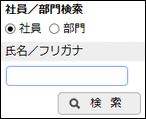
-
スケジュール公開先部門一覧画面の
 をクリックします。
をクリックします。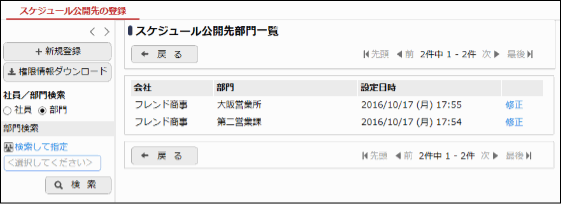
-
スケジュール公開先の登録画面に、以下の項目を入力します。
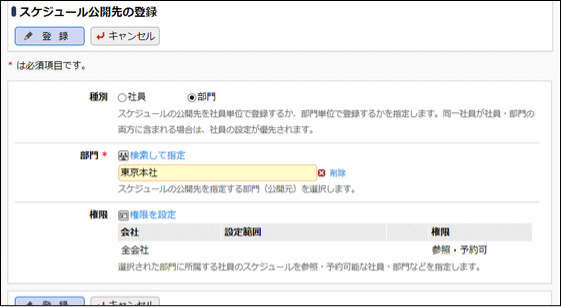
項目名 説明 種別
”部門” を選択します。
選択した種別によって選択項目が異なります。必ず最初に選択してください。
部門 *
スケジュール公開先を指定する部門(公開元部門)を選択します。
指定した部門に所属する社員に適用されます。権限
 をクリックし、アクセス権限を設定します。
をクリックし、アクセス権限を設定します。
アクセス権限の設定については、ユーザーズマニュアル 基本編「共通操作」の「権限設定」を参照してください。
指定可能な権限は以下のとおりです。”参照のみ”
:
スケジュールの参照のみ可能。予約はできません。
”参照・予約可”
:
スケジュールの参照および予約が可能です。
”公開しない”
:
スケジュールの参照および予約ともに行えません。
-
 をクリックします。
をクリックします。-
選択した部門に所属する社員のスケジュール公開先が、社員指定で個別に指定されている場合は、社員指定で設定されているスケジュール公開先が優先されます。
-
種別に ”部門” を指定した場合、秘書は設定できません。
-
社員/部門検索により登録済みの部門を検索できます。
-
設定情報をCSVファイルに出力する
設定情報をCSVファイルに出力しダウンロードすることができます。出力は社員単位または部門単位で行います。
|
個人設定にて出力ファイルの文字コードを指定できます。設定については ユーザーズマニュアル 基本編「共通設定」を参照してください。 |
-
 > グループウェア > スケジュールの設定 をクリックします。
> グループウェア > スケジュールの設定 をクリックします。 -
Step.4「スケジュール公開先の登録」 をクリックします。
-
左ペインの社員/部門検索から、出力する種別( ”社員” または ”部門” )を選択します。
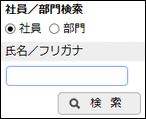
-
 をクリックします。
をクリックします。 -
CSVダウンロード画面からファイルをダウンロードします。